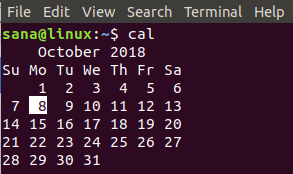Schauen Sie sich die Themenartikel Arbeiten mit Kalendern im Linux-Terminal in der Kategorie an: Wiki bereitgestellt von der Website Ar.taphoamini.com.
Weitere Informationen zu diesem Thema Arbeiten mit Kalendern im Linux-Terminal finden Sie in den folgenden Artikeln: Wenn Sie einen Beitrag haben, kommentieren Sie ihn unter dem Artikel oder sehen Sie sich andere Artikel zum Thema Arbeiten mit Kalendern im Linux-Terminal im Abschnitt „Verwandte Artikel an.
Der auf Ubuntu verfügbare grafische Kalender ist sehr nützlich. Wenn Sie sich jedoch mit Terminals vertraut machen, können Sie leistungsstarke Befehlszeilenprogramme verwenden, um anzupassen, wie Sie Kalender für einen bestimmten Monat oder ein bestimmtes Jahr anzeigen, z. B. cal und ncal. Dieser Artikel beschreibt detailliert die Befehle cal und ncal und die Optionen, die mit ihnen verwendet werden können.
Die in diesem Artikel erwähnten Befehle und Verfahren wurden auf Ubuntu 18.04 LTS ausgeführt.
Da Sie das Linux-Terminal verwenden, um benutzerdefinierte Kalender anzuzeigen, können Sie sie mit einem Bindestrich oder Strg+Alt+T öffnen.
Inhalt
(*14*)
Cal-Befehl
Das Dienstprogramm Cal zeigt den Kalender im Querformat an. Verwenden Sie diesen einfachen Cal-Befehl, um den Kalender des aktuellen Monats mit dem aktuellen Datum anzuzeigen:
$ cal
Cal-Befehlsoptionen
Sie können den Kalender mit der folgenden Syntax anzeigen:
$ cal [-m [month]] [-y [year]] [-3] [-1] [-A [number]] [-B [number]] [-d [YYYY-MM]] [-j]
| Wahrscheinlichkeit | Benutze es |
| - m [month] | Mit dieser Option können Sie den angegebenen Monatskalender anzeigen. Sie können beispielsweise den vollständigen Namen des Monats eingeben Januar oder beispielsweise eine aus drei Buchstaben bestehende abgekürzte Form Januar. Alternativ können Sie diese Option verwenden, um die Monatsnummer einzugeben. Mit dieser Schaltfläche können Sie auch den Kalender für einen Monat des nächsten Jahres anzeigen; In diesem Fall können Sie beispielsweise den Buchstaben f nach der Monatszahl einfügen. B.-m 1f |
| -y [year] | Mit dieser Option können Sie den Kalender für ein bestimmtes Jahr anzeigen. Beispiel: „-y 2019“ zeigt alle Monate des Jahres 2019 |
| -1 | Mit dieser Option können Sie einen Kalender für einen Monat anzeigen. Dies ist die Standardeinstellung, falls nicht benötigt, können Sie die Verwendung dieser Taste vermeiden. |
| -3 | Mit dieser Option können Sie Dreimonatskalender anzeigen; Dies umfasst den aktuellen Monat, den vorherigen Monat und den nächsten Monat. |
| -DAS [number] | Verwenden Sie diese Option, wenn Sie die Nummer des letzten X Monats zusammen mit dem bereits eingestellten Kalender anzeigen möchten.
Beispiel 1: cal -3 -A 1 (dieser Befehl zeigt den Kalender für den aktuellen Monat, den vorherigen Monat, den nächsten Monat und den nächsten Monat an) Beispiel 2: cal -y 2019 -A 1 (dieser Befehl zeigt den Kalender 2019 mit einem Monat an, additionally Januar 2020 |
| -B [number] | Verwenden Sie diese Option, wenn Sie neben dem bereits eingestellten Kalender auch die Anzahl der vergangenen Monate X anzeigen möchten.
Beispiel 1: cal -3 -B 1 (dieser Befehl zeigt den Kalender für den aktuellen Monat, den vorherigen Monat, den nächsten Monat und den vorherigen Monat) Beispiel 2: cal -y 2019 -B 1 (dieser Befehl zeigt den Kalender 2019 zusammen mit einem Monat aus dem Vorjahr an, additionally Dezember 2018 |
| -Das ist es [YYYY-MM] | Sie können den Kalender für einen bestimmten Monat eines bestimmten Jahres anzeigen, indem Sie dieses Jahr und diesen Monat im Format YYYY-MMD mit dem Schalter -d angeben. |
| -j | Mit dieser Option können Sie den Kalender im julianischen Format anstelle des üblichen gregorianischen Formats anzeigen. |
Beispiele für Cal-Befehle
Der folgende Befehl zeigt den Kalender für das gesamte aktuelle Jahr an:
$ cal -y
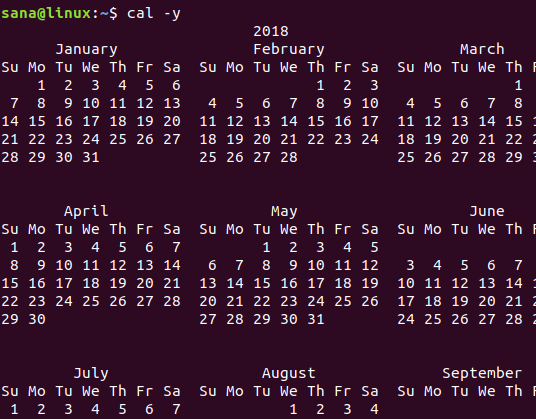
Der folgende Befehl zeigt den Kalender für Januar 2017 im Format YYYY-MMD an, wie im Befehl angegeben:
$ cal -d 2017-01
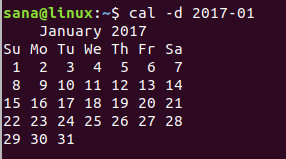
ncal-Befehl
Der ncal-Befehl ist leistungsfähiger als der cal-Befehl. Zeigt den Kalender im Hochformat mit vielen Zusatzoptionen an. Dazu gehören die Anzeige des Osterdatums, die Anzeige des Kalenders mit einem Startdatum von Montag oder Sonntag und mehr.
Verwenden Sie diesen einfachen ncal-Befehl, um den Kalender des aktuellen Monats vertikal mit dem aktuellen Datum anzuzeigen:
$ ncal
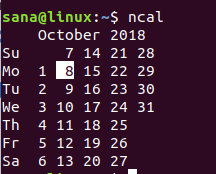 Anzeige
Anzeige
Ncal-Befehlsoptionen
Sie können den Kalender mit der folgenden nval-Syntax basierend auf den folgenden Optionen anzeigen:
ncal [-m [month]] [-y [year]] [-h] [-3] [-1] [-A [number]] [-B [number]] [-d [YYYY-MM]] [-C] [-e] [-o] [-p] [-w] [-M] [-S] [-b]
Hinweis: Die bereits für den cal-Befehl beschriebenen Einstellungen können analog zum ncal-Befehl verwendet werden.
| die Einstellungen | Benutze es |
| -Z | Standardmäßig hebt der cal-Befehl das heutige Datum hervor. Wenn Sie jedoch den Schalter -h verwenden, wird das Datum nicht markiert. |
| - Ja | Verwenden Sie diese Option, um das Osterdatum für westliche Kalender anzuzeigen. |
| - Autsch | Mit dieser Option können Sie das Datum des orthodoxen Osterfestes anzeigen. |
| - Besessenheit | Verwenden Sie diese Option, um die Ländercodes und Schalttage anzuzeigen, die zum Konvertieren des Julianischen Kalenders in den Gregorianischen Kalender verwendet werden. |
| -w | Wenn Sie diese Option verwenden, druckt ncal jede Woche die wöchentliche Ausgabe. |
| - °C | Mit dieser Option können Sie alle Einstellungen des cal-Befehls mit dem ncal-Befehl verwenden. |
| - M | Mit dieser Option können Sie Kalender anzeigen, in denen der erste Wochentag Montag ist. |
| -S | Verwenden Sie diese Option, um Kalender anzuzeigen, in denen der erste Wochentag Sonntag ist. |
| -b | Wenn Sie diese Option verwenden, zeigt ncal den Kalender horizontal an, wie der Befehl cal anzeigt |
Beispiele für Ncal-Befehle
Dieser Befehl zeigt den Kalender des aktuellen Monats an, ohne das heutige Datum hervorzuheben:
$ ncal -h
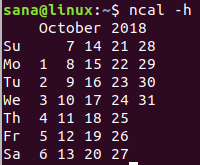
Der folgende Befehl zeigt den Kalender des aktuellen Monats mit Montag als erstem Wochentag an.
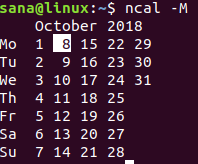
In diesem Artikel wird erläutert, wie Kalender mithilfe der für die Befehle cal und ncal verfügbaren Optionen angezeigt werden. Sie können diese Einstellungen verwenden, um anzupassen, wie Kalender anstelle der standardmäßigen Linux-Kalenderanzeige angezeigt werden.
Einige Bilder zum Thema Arbeiten mit Kalendern im Linux-Terminal
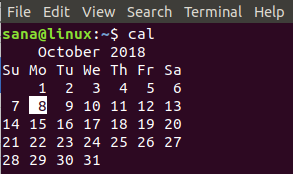
Einige verwandte Schlüsselwörter, nach denen die Leute zum Thema suchen Arbeiten mit Kalendern im Linux-Terminal
#Arbeiten #mit #Kalendern #LinuxTerminal
Weitere Informationen zu Schlüsselwörtern Arbeiten mit Kalendern im Linux-Terminal auf Bing anzeigen
Die Anzeige von Artikeln zum Thema Arbeiten mit Kalendern im Linux-Terminal ist beendet. Wenn Sie die Informationen in diesem Artikel nützlich finden, teilen Sie sie bitte. vielen Dank.